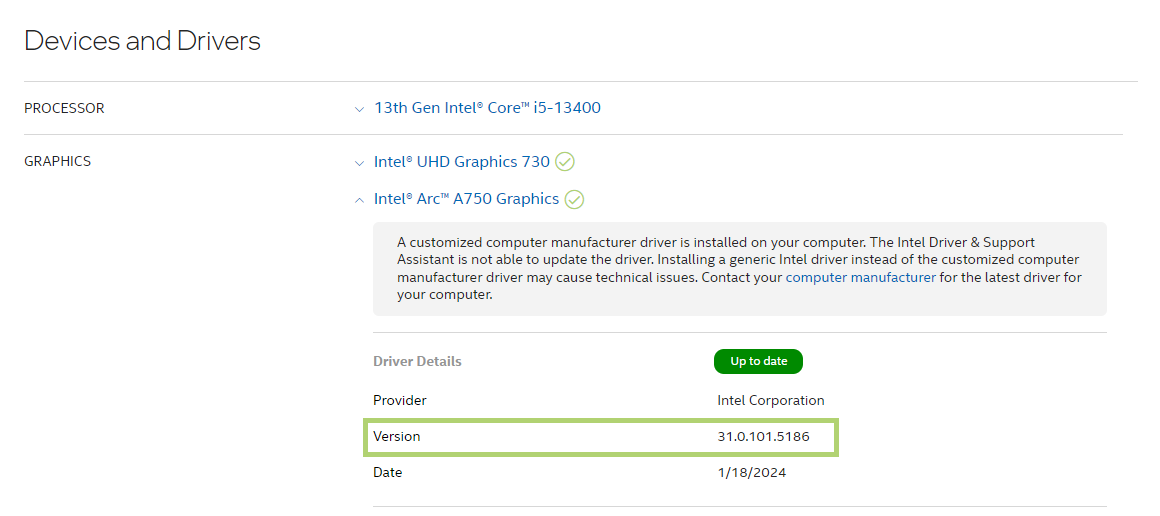Cara Mengidentifikasi Versi Intel® Graphics Driver Anda di Windows 10 & Windows® 11*
Gunakan instruksi dalam metode di bawah ini untuk mengidentifikasi versi Intel® Graphics Driver Anda di Windows 10 &; Windows® 11*.
Metode 1: Secara manual mengidentifikasi Intel® Graphics Driver Anda
- Buka Manajer Perangkat dengan mengklik kanan ikon Mulai Windows. Pilih Manajer Perangkat untuk membukanya.
- Klik Ya jika diminta izin dari Kontrol Akun Pengguna.
- Perluas bagian Adaptor Tampilan dan klik kanan pada Adaptor Tampilan Intel® Anda. Anda mungkin memiliki satu atau beberapa adaptor tergantung pada konfigurasi sistem Anda. Pilih Properti.
- Arahkan ke tab Driver dan catat Versi Driver yang disajikan.
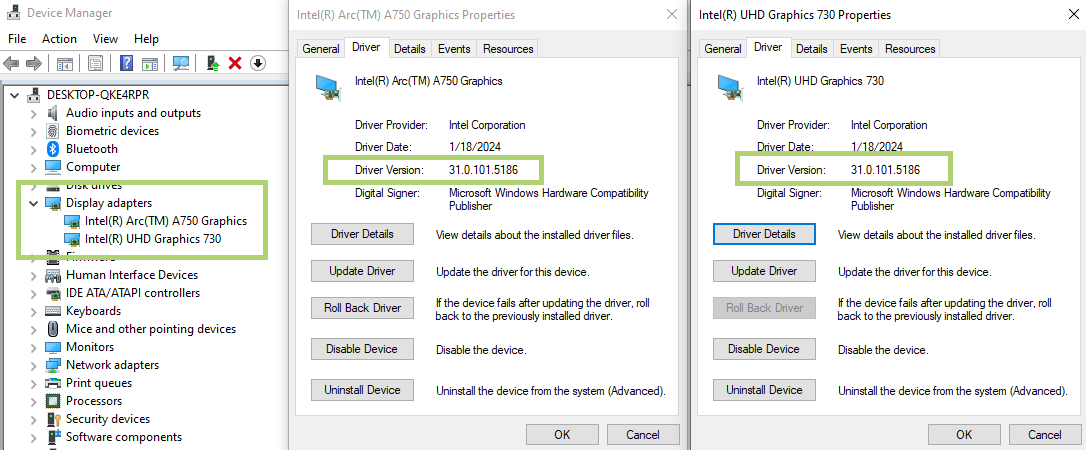
Metode 2: Gunakan Intel® Driver & Support Assistant (IDSA) untuk secara otomatis mendeteksi driver Intel® Graphics Anda
 Instal Intel® Driver & Support Assistant. Untuk informasi selengkapnya, lihat FAQ Intel® Driver & Support Assistant.
Instal Intel® Driver & Support Assistant. Untuk informasi selengkapnya, lihat FAQ Intel® Driver & Support Assistant.
- Jalankan Intel® Driver & Support Assistant.
- Di bawah Perangkat dan Driver, perluas entri Intel Graphics.
- Perhatikan Versi Driver yang disajikan.